
o Apple Watch Pode fazer muito mais do que apenas contar a hora, acompanhar sua atividade ou mostrar-lhe notificações do seu telefone. Com complicações, ele pode exibir quase todas as informações desejadas ou fornecer acesso rápido aos seus recursos favoritos. Vamos mostrar-lhe como aproveitar ao máximo.
Primeiro, observe que enquanto você pode Personalize a face do relógio e Adicione complicações Diretamente no seu relógio, é muito mais fácil configurar as coisas através do aplicativo Watch no seu iPhone.
Escolhendo os rostos de relógios certos
Cada face de relógio tem um limite de quantas complicações ela pode exibir de uma só vez. Alguns, como numerais mono, não permitem, enquanto o rosto de infografia permite que até oito. A maioria permite um lugar entre três e cinco.
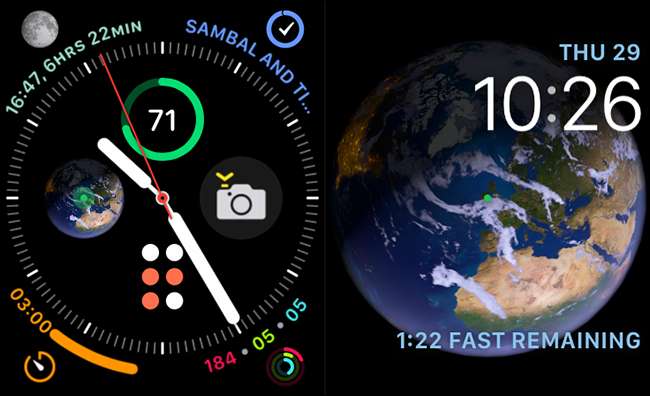
Mas nem todos os rostos são criados iguais. Enquanto a face do infográfico pode exibir muitas complicações diferentes, é um pesadelo ler de relance. Há muita informação em muitos círculos minúsculos. O rosto de astronomia, por outro lado, parece deslumbrante, mas só pode exibir duas pequenas complicações, incluindo a data.
Para aproveitar ao máximo as complicações, você quer ir com uma face de relógio que atinge um bom equilíbrio entre informações, parecendo bem, e, mais importante, ser fácil de ler.
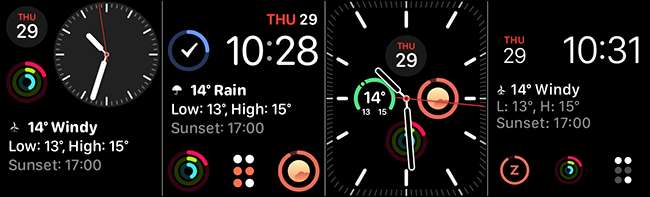
Com isso em mente, os seguintes rostos valem a pena:
- Modular: Quatro pequenas curvas e uma grande complicação gráfica ou escrita.
- Compacto modular: Duas pequenas pequenas e uma grande complicação gráfica ou escrita.
- Infograph modular: Quatro pequenas pequenas e uma grande complicação gráfica ou escrita, mais a data.
- Meridiano: Quatro pequenas complicações circulares.
Como usar várias faces de relógio
É quase impossível criar um rosto de relógio perfeito que mostrará tudo o que você quer, então por que se preocupar? Não há regra contra o uso de várias faces de relógios.
Mudar entre eles é super fácil - você apenas desliza para a direita ou para a esquerda na face atual para se mover entre aqueles que você configurou.
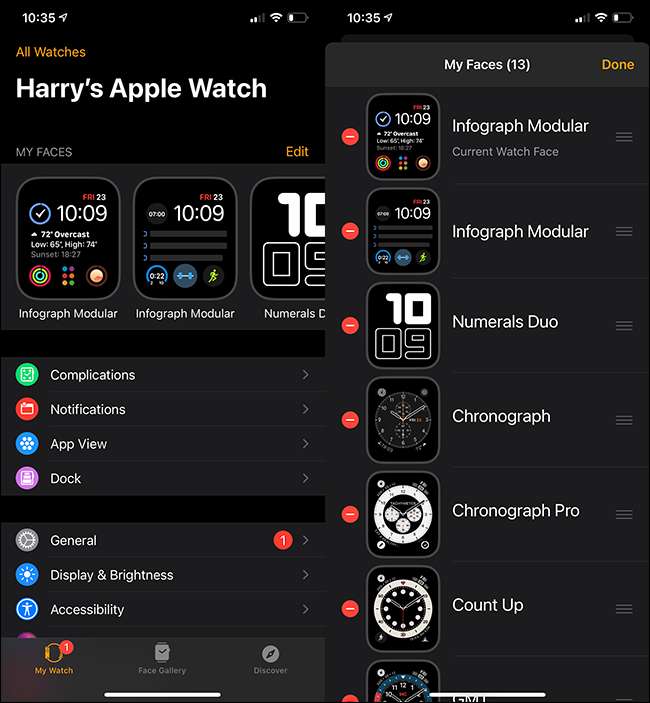
Para que isso funcione, no entanto, você tem que manter seus rostos instalados organizados. Para fazer isso, abra o aplicativo Watch no seu iPhone e, em "My Faces", toque em "Editar". Use as alças para reorganizar os rostos de relógios para que eles sejam agrupados naturalmente. Toque no sinal vermelho (-) para excluir qualquer um que você não esteja usando. (Tchau, Mickey Mouse!)
Se você não quiser lidar com o incômodo de swiping entre os rostos do relógio, você também pode usar o aplicativo Atalhos para automaticamente alternar entre eles durante o dia .
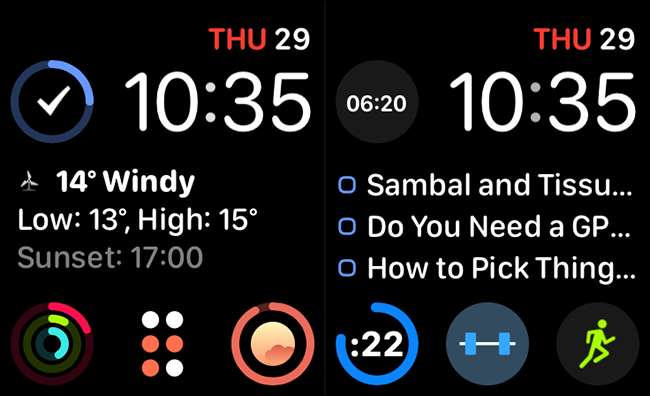
Então, em vez de se limitar a apenas um relógio mestre, você pode criar diferentes situações. Por exemplo, eu tenho dois rostos modulares infográficos que eu alterno: um é mais um rosto de referência e o outro tem todo o meu rastreamento de treino. Eu também uso um rosto de Duo de Numerais White Stark quando eu só quero que meu relógio mostre a hora.
Observe que você também pode usar o mesmo rosto mais de uma vez e incluir a mesma complicação em faces diferentes. Você realmente pode configurar uma face de relógio diferente para todas as situações.
Assista rostos com complicações incorporadas
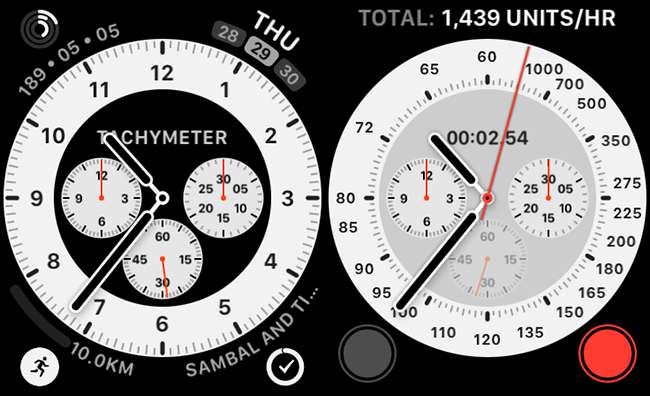
As seguintes faces de observação têm uma complicação extra integrada, que é legal porque elas fazem uso de toda a exibição:
- GMT: Exibe um fuso horário extra no discagem principal.
- Contagem: Tem um temporizador que rastreia o tempo decorrido do mostrador principal.
- Cronógrafo: Apresenta um cronômetro embutido que pode rastrear em incrementos de 3 a 6, 30 e 60 segundos. É um dos slots de complicação, no entanto.
- Chronograph Pro: Uma versão melhorada da face do cronógrafo. Também possui um cronômetro incorporado que pode rastrear em incrementos de 3 a 6, 30 e 60 segundos. Você também pode usá-lo como um tachymeter. .
Todos estes foram inspirados por relógios analógicos clássicos, e são algumas das opções mais bem parecidas disponíveis.
Procure aplicativos de terceiros
Os aplicativos internos da Apple têm algumas complicações bastante úteis, mas seus aplicativos favoritos também podem ter alguns também! Você não precisa se limitar ou aguardar o seu aplicativo Nicho Times-Times para adicionar um. Se houver uma complicação ou recurso específico que você deseja, basta pesquisar na App Store. Os desenvolvedores de terceiros estão criando todos os tipos de complicações úteis.
Por exemplo, Apenas pressione registro é um ótimo aplicativo de gravação de áudio e transcrição que você provavelmente nem sabia que precisava. Vida da bateria vai mostrar a vida da bateria do seu iPhone em seu relógio e Miniwiki. traz toda a Wikipédia para o seu pulso.
Role suas próprias complicações personalizadas
A Apple sempre limitou o que você pode personalizar em seu relógio. Embora isso evite que você crie uma face de relógio que é tão geral, ele drena a bateria em minutos, também aconta a sua criatividade um pouco. Felizmente, existem alguns trabalhos!
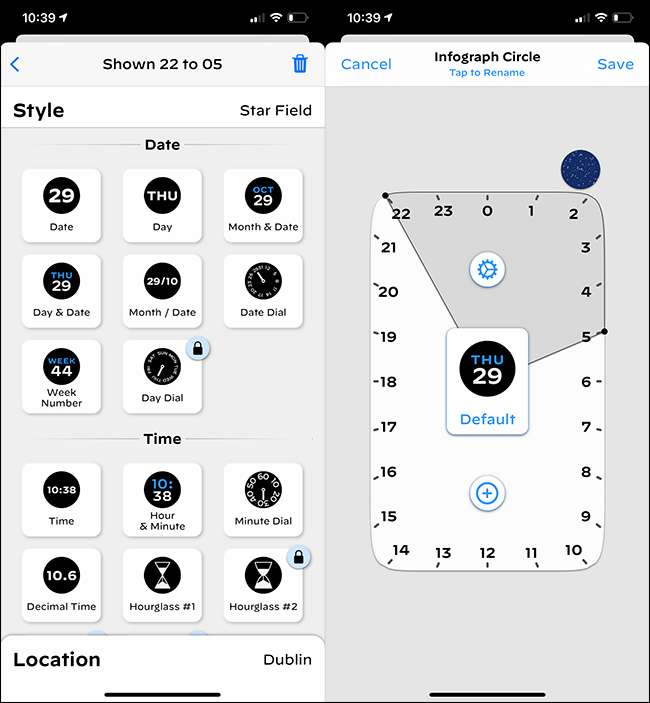
o Watchsmith. O aplicativo permite que você projete e combine suas próprias complicações personalizadas de uma lista de quase 50. Você pode configurá-los para mudar ao longo do dia, também. Então, por exemplo, você poderia mostrar o tempo na manhã e do sol da tarde. Você não pode usar complicações para outros aplicativos, mas para obter informações básicas de referência, isso oferece muitas opções.
Se você está se sentindo um pouco mais aventureiro, você também pode Definir todos os atalhos que você cria como uma complicação. Não há limite real para o que você pode fazer aqui, contanto que você esteja preparado para colocar o trabalho para configurá-lo (e solucionar problemas quando as coisas derem errado).
Transforme contatos em complicações
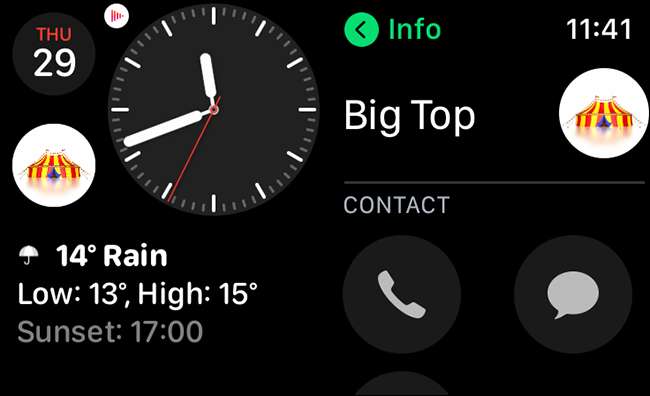
Navegando o aplicativo de telefone e mensagens na tela pequena do seu relógio pode ser um pouco estranho - especialmente se tudo que você quiser fazer é enviar um texto rápido. A maneira mais adiante de acelerar o processo é definir um dos seus pontos de complicação como a pessoa com quem você com mais freqüentemente. Em seguida, você pode apenas tocar para chamar, texto ou e-mail instantaneamente.
Não o supercomplicá-lo
Complicações em seu relógio certamente podem tornar sua vida muito mais fácil, mas você também não quer levar muito longe. Enquanto a complicação da fase da lua parece fria, é que realmente algo que você precisa para verificar de relance? Quanto mais complicações você tiver, mais confuso e menos informativo, seu rosto de relógio será.
Pense cuidadosamente sobre quais complicações serão realmente úteis para você. Por exemplo, tendo o tempo, sua lista de tarefas e o rastreamento de hábito visível sempre que você verificar o tempo pode ser útil, mas você provavelmente não precisa ver e-mails ou entradas de diário.
Tente evitar adicionar tantas complicações que seu rosto de relógio se torna muito confuso para ler.






